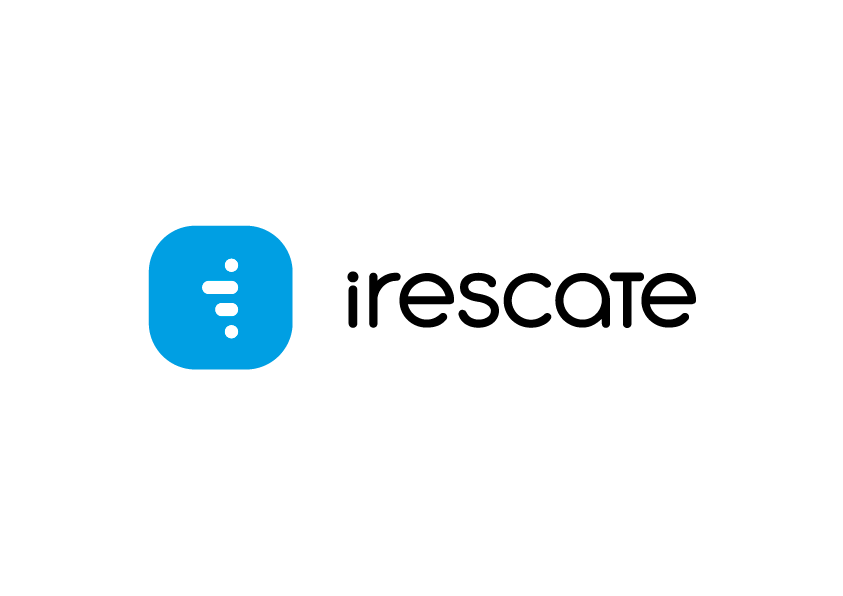Guía Completa para Reparar su Dispositivo Apple antes de llevarlo a servicio técnico
Les presentamos «Una Guía Completa para Reparar su Dispositivo Apple»: la guía definitiva para reparar su dispositivo Apple. Ya sea que tenga un problema de hardware o software, lo tenemos cubierto. Nuestro equipo de expertos ha preparado esta guía para ayudarlo a solucionar cualquier problema que pueda encontrar con su dispositivo Apple.
1. Solución de Problemas de Hardware
Si está experimentando problemas de hardware con su dispositivo Apple, esta sección le proporcionará una guía paso a paso sobre cómo diagnosticar y solucionar el problema. Desde pantallas no responsivas hasta problemas de batería, lo cubrimos todo.
1.1 La Pantalla no Responde
Si su pantalla no responde o no funciona correctamente, siga estos pasos para solucionar el problema:
- Reinicie su dispositivo manteniendo presionado el botón de encendido hasta que aparezca la opción «deslizar para apagar».
- Si el problema persiste, intente reiniciarlo forzosamente manteniendo presionados el botón de encendido y el botón de inicio hasta que aparezca el logotipo de Apple.
- Si el problema aún persiste, conecte su dispositivo a una computadora y trate de restaurarlo a través de iTunes.
1.2 Problemas de Batería
Si tiene problemas con la duración de la batería, siga estos pasos para solucionar el problema:
- Verifique el uso de la batería yendo a Configuración> Batería.
- Si hay una aplicación que está consumiendo su batería, intente cerrarla o eliminarla.
- Si su batería aún se agota rápidamente, intente calibrarla dejándola descargar por completo y luego cargándola al 100%.
2. Solución de Problemas de Software
Los problemas de software pueden ser frustrantes, pero no se preocupe, estamos aquí para ayudarlo. Esta sección lo guiará a través del proceso de solución de problemas y solución de cualquier problema relacionado con el software en su dispositivo Apple.
2.1 Problemas de Aplicaciones
Si tiene problemas con una aplicación en su dispositivo, intente estos pasos para solucionar el problema:
- Cierre forzosamente la aplicación deslizando hacia arriba desde la parte inferior de la pantalla y deslizando hacia arriba la aplicación.
- Si el problema persiste, intente eliminar y volver a instalar la aplicación.
- Si el problema aún persiste, comuníquese con el desarrollador de la aplicación para obtener soporte.
2.2 Problemas de Conectividad
Si tiene problemas con la conectividad Wi-Fi o celular, intente estos pasos para solucionar el problema:
- Apague y vuelva a encender la conexión Wi-Fi o celular de su dispositivo.
- Reinicie su enrutador o módem.
- Si el problema persiste, comuníquese con su proveedor de servicios de Internet o celular para obtener soporte.
3. Problemas de Actualización
La actualización de software es importante para mantener su dispositivo Apple en buen estado. Pero a veces, la actualización puede causar problemas en su dispositivo. Esta sección lo guiará a través del proceso de solución de problemas y solución de cualquier problema relacionado con la actualización de software en su dispositivo Apple.
3.1 Problemas de Actualización de Software
Si tiene problemas con la actualización de software en su dispositivo, intente estos pasos para solucionar el problema:
- Verifique si su dispositivo tiene suficiente espacio de almacenamiento para descargar la actualización.
- Intente reiniciar su dispositivo y vuelva a intentar la actualización.
- Si el problema persiste, intente actualizar su dispositivo a través de iTunes en una computadora.
3.2 Problemas de Incompatibilidad de Aplicaciones
Si tiene problemas con aplicaciones que no funcionan después de la actualización, intente estos pasos para solucionar el problema:
- Verifique si las aplicaciones en cuestión tienen una actualización disponible en la App Store.
- Si la actualización no está disponible, intente eliminar y volver a instalar la aplicación.
- Si el problema persiste, comuníquese con el desarrollador de la aplicación para obtener soporte.
En conclusión, esperamos que esta guía completa le haya sido útil para solucionar cualquier problema que pueda encontrar con su dispositivo Apple. Siempre recuerde que la seguridad es lo primero, así que si no se siente cómodo realizando una reparación usted mismo, comuníquese con el equipo técnico de irescate para obtener ayuda. ¡Gracias por leer!